En Promob Catalog es posible realizar la traducción manualmente, exportar las traducciones e importarlas. Las traducciones se pueden hacer directamente en la herramienta, o si lo prefiere, exportar las traducciones existentes a un archivo *.csv para editarlo y luego volver a importarlo al Catalog.
En este artículo, se cubren las siguientes secciones:
- ¿Cómo registrar traducciones manualmente?
- ¿Cómo exportar la lista de traducción del sistema?
- ¿Cómo importar traducciones?
- Código de importación
Consulte también el contenido relativo a la selección de idioma.
¿Cómo registrar traducciones manualmente?
1. Seleccione el registro de un artículo dentro del Catalog y ubique el ícono de Traducción;
2. Se muestra una pequeña tabla dividida en Idioma y Valor;
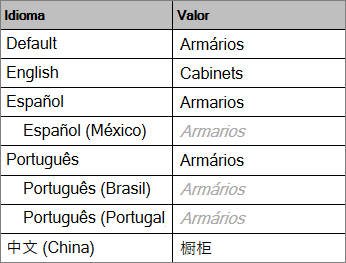
3. En el idioma deseado, ingrese la traducción haciendo doble clic en el campo en la columna Valor;
4. Las informaciones en cursiva gris son las traducciones que están heredando del Idioma Default, idioma por defecto cargado al abrir el Catalog, en portugués;
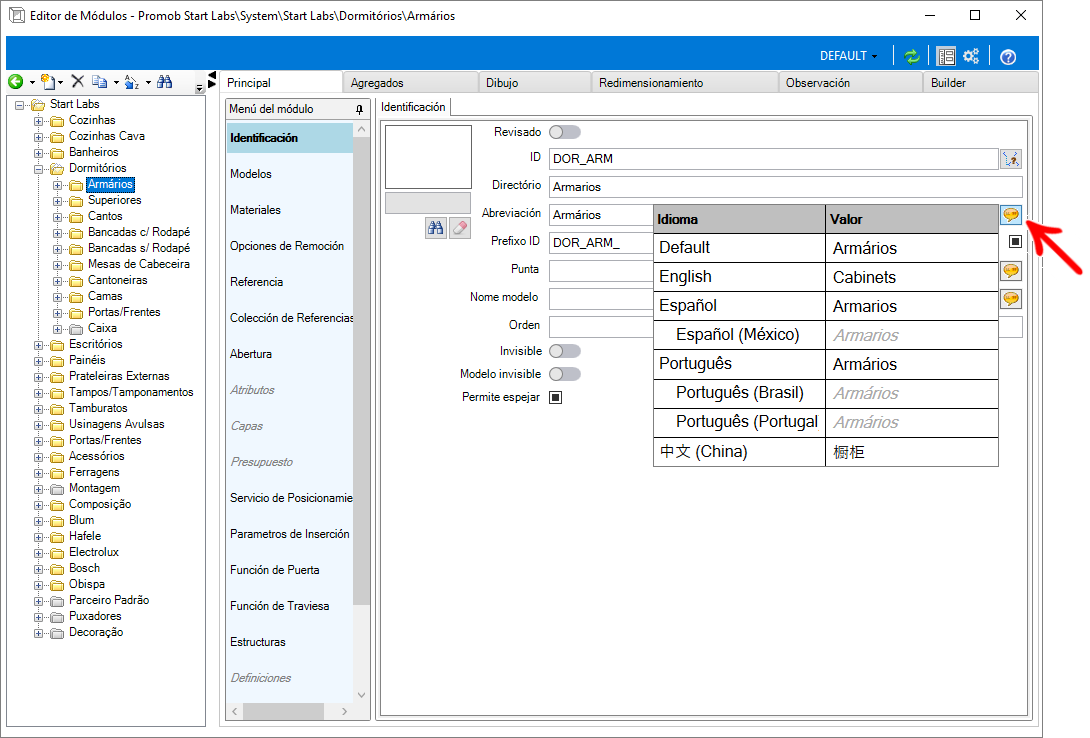
5. Después de registrar las traducciones, cambie el idioma a través de la opción Default, en la esquina superior derecha, y seleccione el idioma deseado;
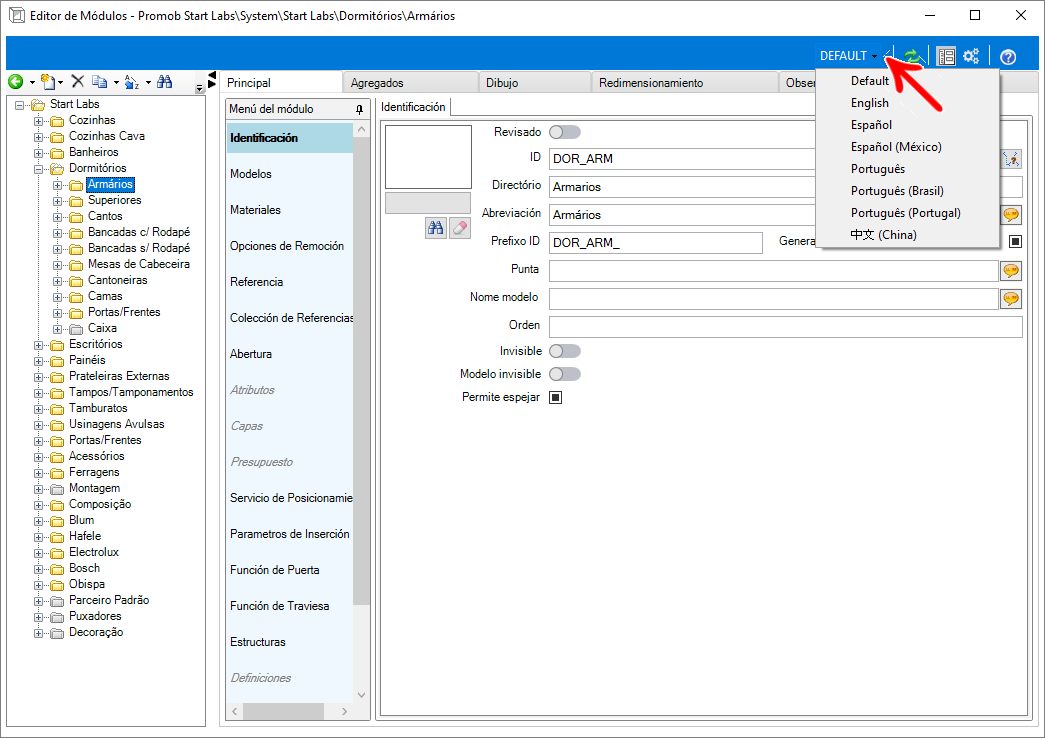
6. Al completar las traducciones, es posible exportarlas e importarlas para ser reutilizadas en otros sistemas a través de un archivo *.csv.
NOTA: las traducciones registradas se guardan en archivos con extensión *.resources.
¿Cómo exportar la lista de traducción del sistema?
Al exportar las traducciones, se creará un archivo *.csv que contiene la información de los elementos seleccionados y sus traducciones en los idiomas seleccionados. Así, es posible editar las traducciones o utilizarlo en otros sistemas. Para exportar la lista de traducción:
1. Acceda al menú Registro - Exportaciones - Traducciones.
2. En la siguiente pantalla, en Tipo de exportación, seleccione el tipo de exportación junto con sus propiedades, en Idiomas, seleccione los idiomas deseados, en Selección, seleccione los elementos a exportar, y en Nombre de archivo, elija el archivo deseado haciendo clic en cuadro de selección. Haga clic en Exportar para iniciar la exportación.
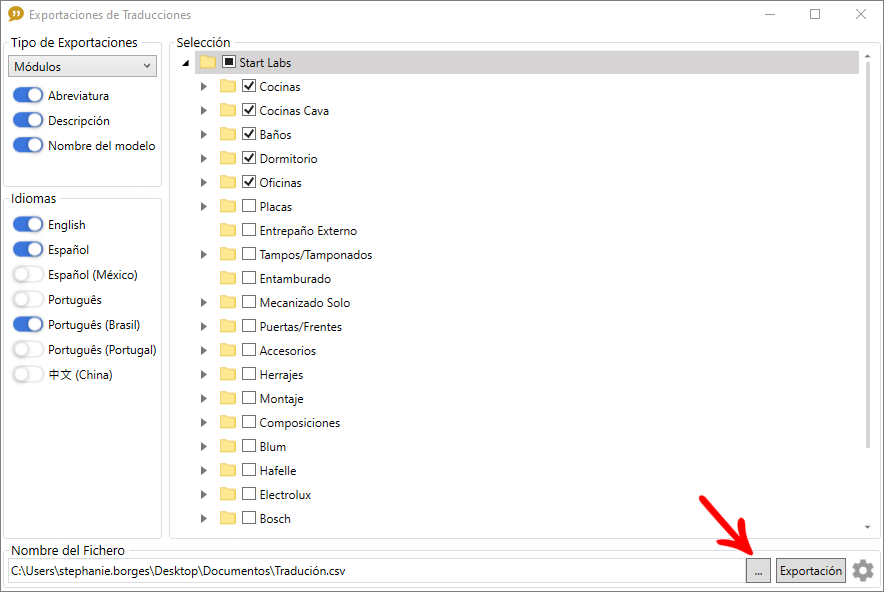
3. Espere a que se complete la exportación.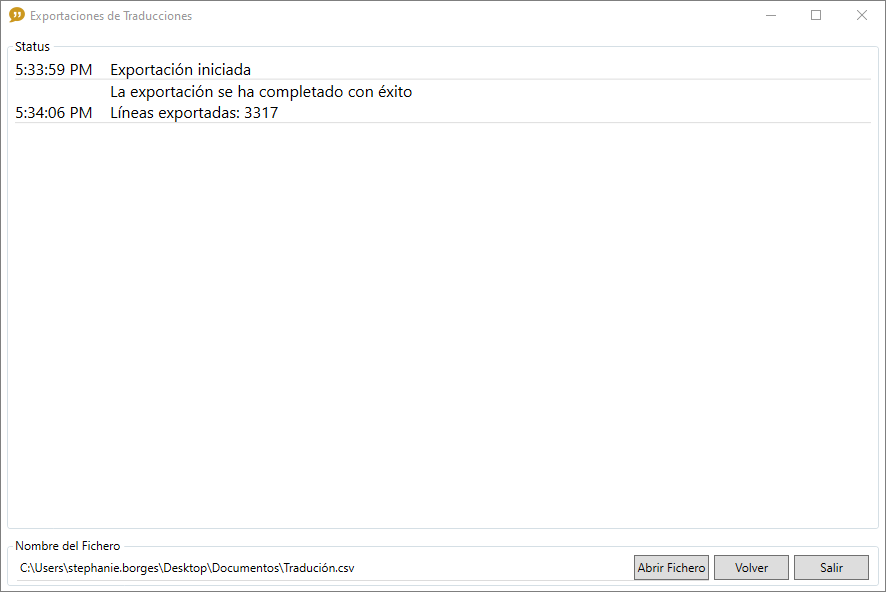
4. Si desea cambiar el tipo de separador utilizado en el archivo, o la codificación, acceda al menú Configuraciones;
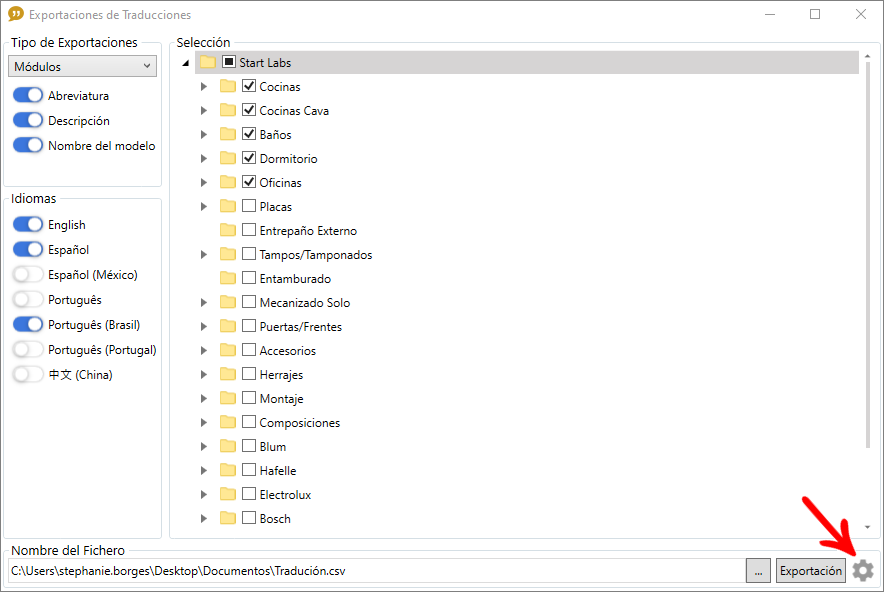
5. En Separador, establezca la opción del separador que se utilizará en el archivo. Dependiendo de la versión de Excel, el separador predeterminado puede variar, cambiar el separador hará que el archivo se cargue en columnas en Excel;
6. En Codificación, puede cambiar la codificación del archivo;
IMPORTANTE: el valor predeterminado para el alfabeto latino/romano es UTF8, si desea exportar o registrar traducciones en idiomas con diferentes alfabetos como chino, árabe, etc., seleccione la opción Big-Endian.
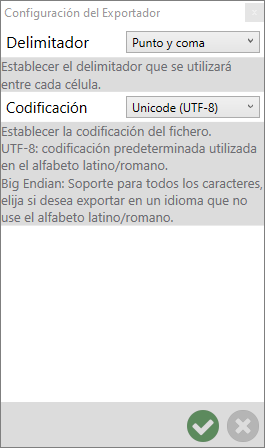
¿Cómo importar traducciones?
1. Accede al menú Registro – Importaciones – Traducciones;
2. En la ventana que aparece, haga clic en el icono con los 3 puntos y seleccione el archivo *.csv que contiene las traducciones;
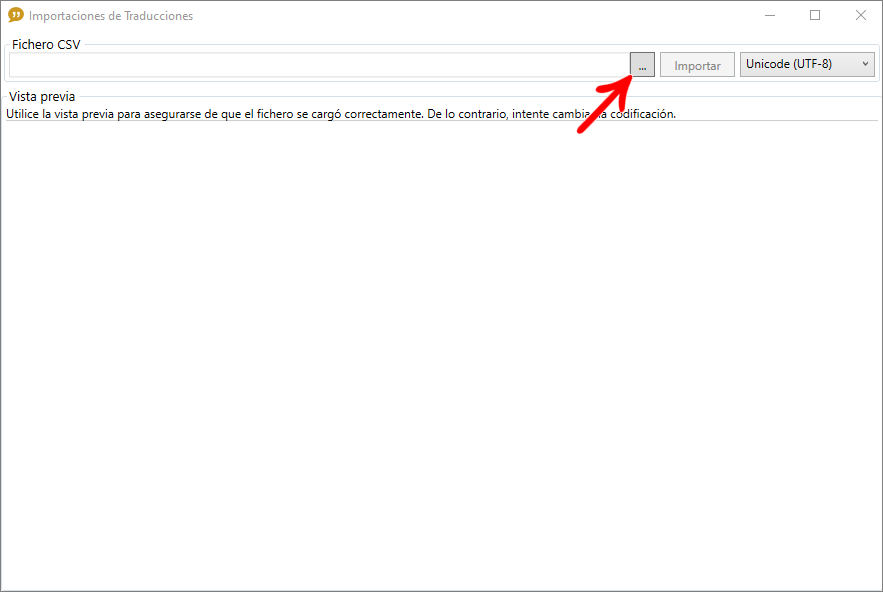
3. Después de cargar el archivo, se mostrará una vista previa, asegúrese de que el archivo se haya cargado correctamente antes de iniciar la importación;
IMPORTANTE: si el archivo no es correcto, cambie la codificación.
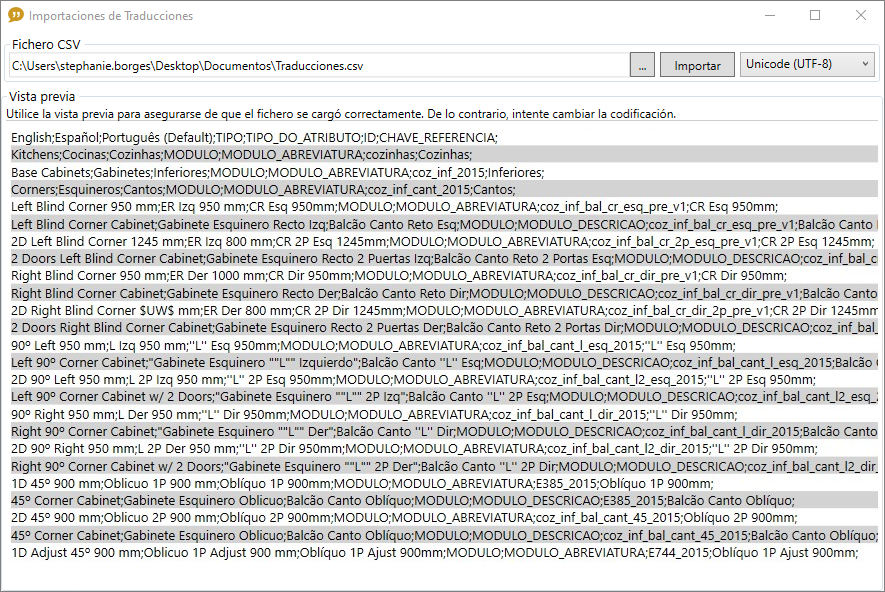
4. Haga clic en Importar y espere a que se complete la importación. Cualquier inconsistencia se mostrará en la sección Status.

Codificación en Importación
1. Si el archivo no se cargó correctamente, puede suceder si el archivo CSV se exportó usando un Catalog 5.38 como es el caso en la imagen a continuación:
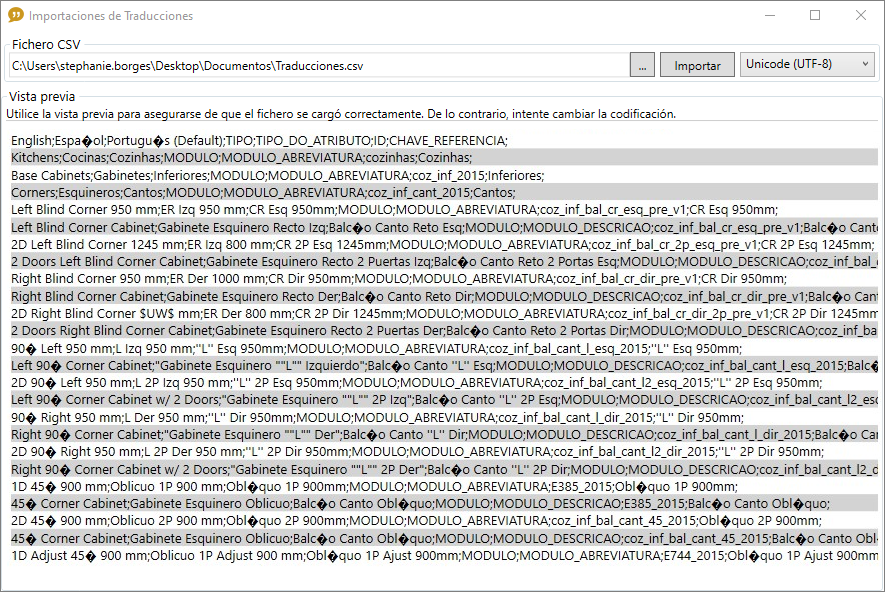
2. Cambie la codificación seleccionando las opciones junto al botón Importar, hasta que el archivo se muestre correctamente:
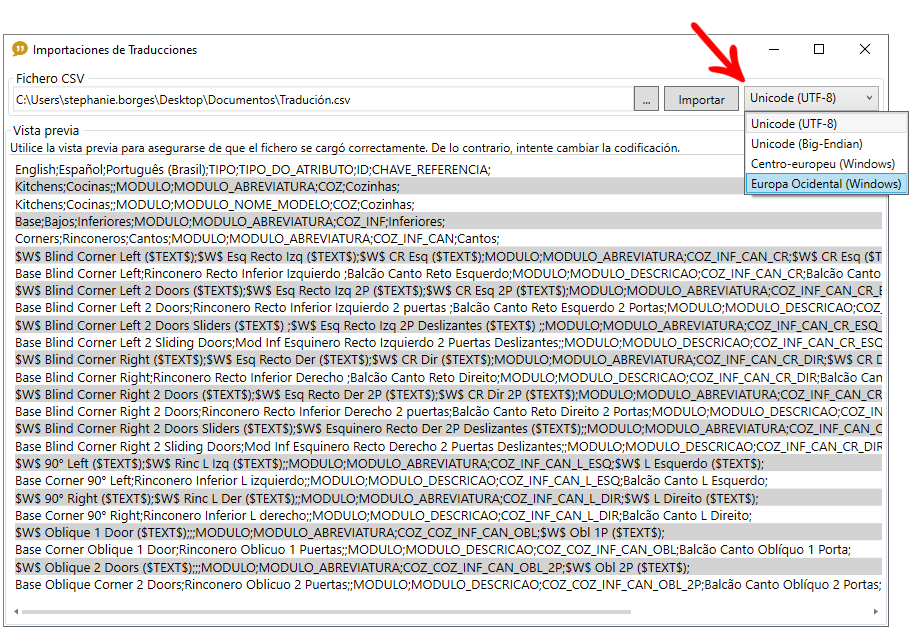
3. Importe normalmente como se muestra arriba.